Připojení tiskárny ke dvěma počítačům

Nyní má téměř každý v domě několik počítačů nebo notebooků. Někdy potřebujete přístup k tiskovému zařízení prostřednictvím všech těchto zařízení. Trvalé přepínání vodičů není nejvhodnějším způsobem implementace úkolu, takže uživatelé hledají alternativní způsoby připojení tiskárny k více počítačům. Dnes bychom chtěli ukázat tři dostupné způsoby provedení této operace.
Obsah
Tiskárnu připojujeme ke dvěma počítačům
Organizace dotyčného připojení je možná třemi způsoby - pomocí speciálního adaptéru, prostřednictvím existujícího směrovače Wi-Fi a pomocí sdíleného nastavení v místní síti pomocí standardních prostředků operačního systému. Tyto možnosti budou v některých případech nejvhodnější, uživatel si musí pouze vybrat nejlepší metodu a postupovat podle pokynů níže.
Metoda 1: Použití adaptéru
Pokud existují pouze dva počítače a jsou nainstalovány vedle sebe, vyplatí se zvážit možnost použití speciálního USB adaptéru. Pak budete muset koupit další dva kabely pro připojení USB-B k USB, abyste získali připojení z adaptéru k počítačům. Samotné nastavení je velmi jednoduché - vytvořte standardní připojení tiskárny k adaptéru a na druhou stranu do počítače vložte dva vodiče. Přepínání mezi dvěma linkami se provádí pomocí tlačítek na rozbočovači nebo pomocí klávesnice, což závisí na vybraném modelu.

Pokud jde o nevýhody tohoto způsobu, spočívá v nutnosti zakoupit další komponenty, které je někdy obtížné najít, a také v omezení umístění a počtu zařízení. Proto tento typ připojení není vhodný pro všechny uživatele.
Metoda 2: Připojení přes LAN
Jednodušší a univerzálnější možností je uspořádání připojení v místní síti. V takovém případě bude nezbytné uspořádat domácí nebo podnikovou skupinu mezi všemi dostupnými počítači, mimochodem, může jich být neomezený počet, protože hlavní věcí je poskytnout všem z nich společný přístup k tiskovému zařízení. Nejprve musíte připojit a nakonfigurovat tiskárnu pro místní síť, abyste se s tím vypořádali, budete moci používat jednotlivé materiály na níže uvedených odkazech.
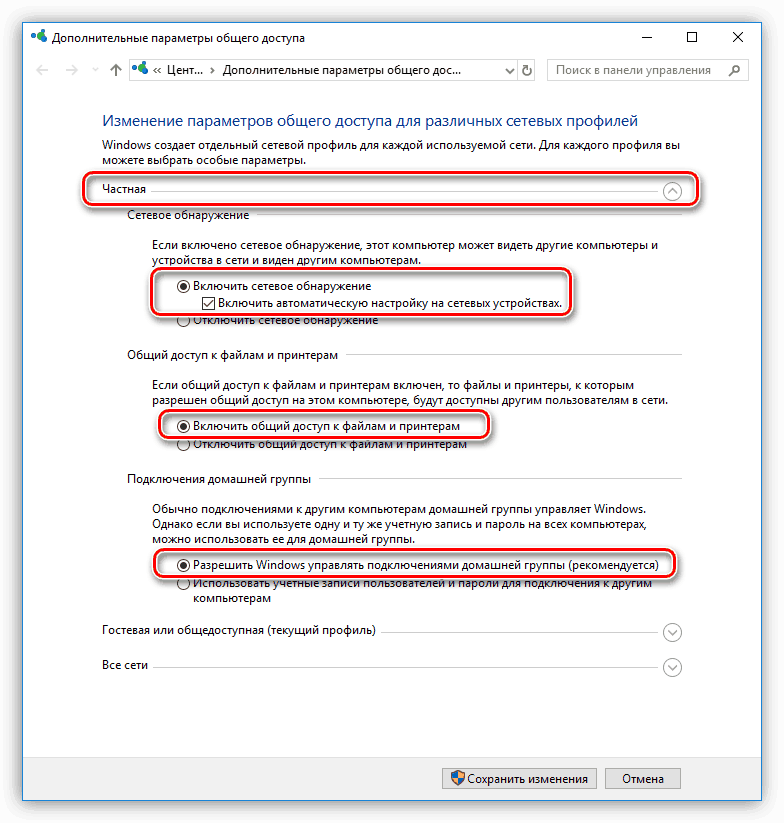
Další podrobnosti:
Vytvoření místní sítě pomocí Wi-Fi routeru
Připojte a nakonfigurujte tiskárnu pro místní síť
Nyní musíte připojit síťovou tiskárnu ke všem ostatním zařízením. Toho je dosaženo pomocí standardního přidání zařízení pomocí vestavěného nástroje Windows. Automaticky najde periferie, určí její model a načte příslušné ovladače. Následující článek obsahuje pokyny ke třem různým možnostem provádění této akce.

Další podrobnosti: Připojení síťové tiskárny v systému Windows
Metoda 3: Wi-Fi router
Některé tiskárny podporují připojení přes router. Pak do počítače nemusíte přenášet žádné kabely, zařízení bude k dispozici všem účastníkům v místní síti. Bude však také nutné jej nakonfigurovat v operačním systému. Náš další autor krok za krokem popsal implementaci tohoto úkolu jako příklad jednoho modelu tiskového zařízení. Podívejte se na tento článek kliknutím na následující odkaz.
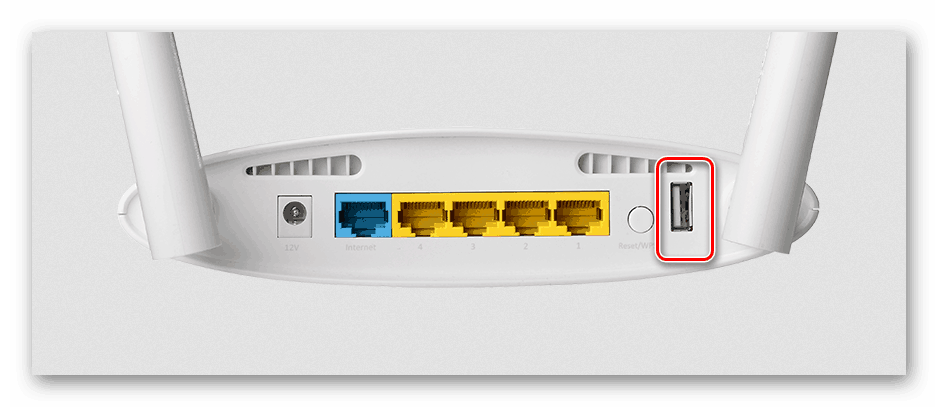
Další podrobnosti: Připojení tiskárny přes Wi-Fi router
K tomu náš článek dospěl k logickému závěru. Z výše uvedených informací jste se dozvěděli o třech dostupných možnostech připojení tiskárny k dvěma nebo více počítačům. Zbývá jen vybrat to nejlepší a vyrobit uvedené pokyny.